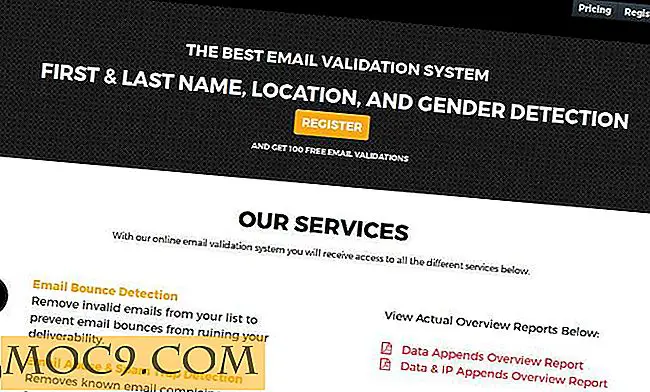Tabbed Browsing im Windows Explorer ist möglich. Hier ist, wie Sie es bekommen können
Windows Explorer ist nervig in der Tatsache, dass es öffnet ein neues Fenster für jeden einzelnen Ordner, den Sie öffnen. Wenn ich zum Beispiel das Verzeichnis "Computer" öffne und dann in mein Startmenü gehe und mein Verzeichnis "Dokumente" öffne, stehe ich mit zwei Fenstern fest. Bis vor kurzem mussten wir mit diesem Problem leben. Tabbed Browsing wurde leider nicht in Windows 8 implementiert, obwohl das Konzept eine großartige Idee ist. Einige Linux-Distributionen sind Microsoft dabei weit voraus, und es ist an der Zeit, dass wir eigene Registerkarten haben. Sie können dies jetzt mit einem Programm namens QTTabBar tun.
Was ist QTTabBar?
QTTabBar ist eine kleine Anwendung (unter 1 MB in der neuesten Version zum Zeitpunkt der Erstellung dieses Artikels), die Ihnen die Möglichkeit gibt, neue Registerkarten in Windows Explorer zu öffnen, um Ihren Computer mit nur einem einzigen Fenster zu durchsuchen. Es belegt nicht einmal auf den langsamsten Computern eine erhebliche Menge an Ressourcen und erfordert nur, dass Sie eine kompatible Windows-Version installiert haben.
Wie sieht QTTabBar aus?
Sehen wir uns die Benutzeroberfläche von Windows 7 an:

Sehen wir uns nun an, wie es in Windows 8 aussieht:

Beide sehen irgendwie nervig wegen dieser Tasten aus. Lass uns sie loswerden.
In Windows 7 können Sie mit der rechten Maustaste über alle Registerkarten klicken und "QTTabBar Standard Buttons" abwählen. Dadurch wird Ihr Problem gelöst. In Windows 8, klicken Sie auf "Ansicht" direkt unter der Titelleiste und klicken Sie auf den nach unten weisenden Pfeil unter "Optionen" auf der rechten Seite. Dadurch können Sie "QTTabBar Standard Buttons" für denselben Effekt deaktivieren. Hier ist ein bisschen Anleitung:

Dies lässt effektiv nur die Tabs, was alles ist, was Sie wollten. Es gibt einige nette Optionen in der Buttonleiste, aber ich persönlich finde sie einfach nervig. Ihre Oberfläche sollte nun wie folgt aussehen:

Wie man neue Vorsprünge öffnet
Um eine neue Registerkarte in QTTabBar zu öffnen, ziehen Sie den zu öffnenden Ordner in einer neuen Registerkarte auf die Leiste mit allen Registerkarten. Ein neuer Tab wird mit dem Ordner geöffnet.
Wie man Tabs schließt
Um eine Registerkarte zu schließen, können Sie entweder "Strg + W" drücken oder mit der rechten Maustaste auf die Registerkarte klicken und auf "Schließen" klicken. Achten Sie darauf, nicht mit der rechten Maustaste auf das Symbol der Registerkarte zu klicken. Tun Sie dies stattdessen auf dem Namen der Registerkarte.
Gesamteindrücke
Ich bin sehr begeistert von QTTabBar und es scheint eine sehr vielversprechende Anwendung zu sein. Ich bin besonders froh, dass es unter Windows 8 funktioniert, da ich nach der Veröffentlichung auf dieses Betriebssystem migrieren möchte. QTTabBar hat jedoch seine Nachteile. Zum Beispiel wäre es schön, mit "Strg + T" einen neuen Tab öffnen zu können, der zu einem Standardordner öffnet, ähnlich wie Chrome und Firefox funktionieren. Außerdem möchte ich für jeden einzelnen Ordner, den ich außerhalb von Windows Explorer öffne, innerhalb dieses Fensters öffnen. Wenn ich beispielsweise im Startmenü auf "Dokumente" klicke, wird es immer noch in einem neuen Fenster geöffnet. Es wird etwas nervig und QTTabBar bietet nicht einmal die "Drag & Drop" -Option für Ordner, die im Startmenü gefunden werden. Hoffentlich können zukünftige Versionen diese Probleme angehen.
Impressionen?
Lass uns hören, was du über QTTabBar zu sagen hast. Wenn Sie Vorschläge zur Konfiguration oder Überprüfung haben, können Sie den Kommentarbereich dazu verwenden.
Sie können QTTabBar über diesen Link herunterladen.